Listen in der Mitgliederverwaltung
Listentypen
In der Mitgliederverwaltung gibt es auf der Hauptebene zwei Typen von Listen
- die Stammlisten, die durch die Anwendung definiert sind
- eigene Listen, die jeder sich selbst definieren kann
Die Stammlisten sind vordefiniert und können nur bezüglich der enthaltenen Spalten angepasst werden.
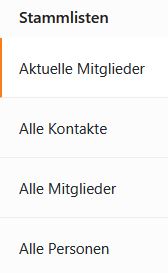
- aktuelle Mitglieder sind dabei die lt. Definition der Anwendung alle zur Zeit aktiven Mitglieder. Beim BSV gehören dazu auch die passiven und ruhenden Mitglieder.
- Alle Kontakte stellt alle in der Verwaltung hinterlegten Kontakte dar. Kontakte sind keine Mitglieder, sondern bspw. der Steuerberater, der Bankberater usw.
- alle Mitglieder beinhaltet die aktuellen Mitglieder und auch die ehemaligen Mitglieder
- Alle Personen beinhalten Kontakte und Mitglieder, auch ehemalige Mitglieder
Zu den Stammlisten, die über die Anwendung definiert sind, gehört auch der Bereich „Abteilungen“. Hier werden die Listen aus der Vereinstruktur abgeleitet. Alle Mitglieder, die einer Abteilung zugeordnet sind, werden hier zugeordnet.
Allerdings bietet diese Liste eine Schwäche für unsere Arbeit: es werden alle der Abteilung (=Sparte) zugeordneten Mitglieder dargestellt, auch wenn die Mitgliedschaft in der Sparte schon beendet ist (Mitgliedschaft mit Endedatum versehen in den Mitgliedsdaten).
Daher sind die Listen für den BSV und die Spartenarbeit eher nicht geeignet und werden hier nicht weiter erläutert.
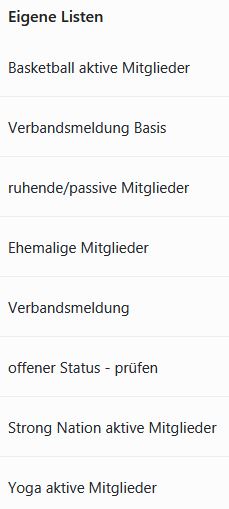
Die „eigenen Listen“ sind definiert worden, um die Arbeit der Sparten zu erleichtern und die aktuell aktiven Mitglieder einer Sparte darzustellen.
Um dieses zu ermöglichen, wurde das individuelle Feld „aktive Sparten“ eingeführt. Hier ist die Auswahl der z.Zt. aktiven Sparten eines Mitglieds möglich – auch Mehrfachauswahl bei Mitgliedschaft in mehreren Sparten kann hier dargestellt werden.
Die Liste ist mit „<Spartenname> aktive Mitglieder“ bezeichnet. <Spartenname> entspricht dabei der Spartenbezeichnung wie in der Auswahlliste „aktive Sparten“.
Es werden in der Liste alle Mitglieder mit zusätzlichen Informationen inkl. der aktiven Sparte angezeigt. Ist ein Mitglied in mehreren Sparten aktiv, so werden alle Sparten durch Komma getrennt angezeigt.
Weiterhin sind hier auch spezielle Listen zur Unterstützung der Vorstandsarbeit angelegt worden. Ein Beispiel ist hier die „Verbandsmeldung Basis“. Diese wird genutzt, um das individuelle Feld „Verbandsbezeichnung(en)“ in den Mitgliedsdaten zu pflegen und die Verbandsmeldung an den LSV Schleswig-Holstein zu erstellen.
Struktur der Listen

Der Listenkopf enthält Informationen zur aktuellen Liste und die Spaltenbezeichnungen, die aktuell angezeigt werden sowie die Bearbeitungsfunktion am rechten Rand:
- Listenname am oberen linken Rand mit der Angabe der in der Liste insgesamt enthaltenen Sätze
- „…“ am rechten Rand des Listenkopfes, über den eine Auswahl von Funktionen geboten wird (z.B. Excel-Export). Die Darstellung und Funktionen ist bei den Stammliste eine andere. Hier werden noch weitere Funktionen angeboten.
- Die Spaltenbezeichnungen der aktuell ausgewählten Spalten in der Liste. Über das Zeichen
am rechten Rand der Spaltenbezeichnungen können weitere Spalten angewählt oder auch abgewählt werden.
Im Fuss der Liste am unteren Bildschirmrand gibt es ein Auswahlfeld „Pro Seite“. Hier kann die Anzahl der Datensätze pro Seite gewählt werden. Zu empfehlen ist hier eine Anzahl, die die Anzahl der Mitgliedssätze in der Liste übersteigt. Ansonsten kann in der Mitte des Listenfusses von Seite zu Seite geblättert werden.
Suchen und Filtern
In allen Listen kann der Anwender nach beliebigen Informationen suchen. Dazu dient die Lupe im Listenkopf.
Durch Eingabe eines beliebigen Textes wird dieser in den Mitgliedsdaten gesucht. Dabei beschränkt sich die Suchen nicht auf die angezeigten Spalten, sondern es wird auch in allen anderen Informationen danach gesucht. Die Suche beschränkt sich abef die Mitglieder, die in der Liste angezeigt werden. Sucht man bspw. nach 24629, so wird dieser Text in der Postleitzahl aller Mitglieder gefunden, die in Kisdorf wohnen. Die Anzeige wird dann auf diese Mitglieder reduziert.
Filter werden auf eine oder mehrere Spalten in Kombination angewendet. Dazu wählt man das Symbol neben dem Spaltennamen aus. Hier kann man dann gezielt werden aus einer Liste wählen, in dem man den Hacken im Kästchen setzt und mit dem Hacken am Ende der Liste bestätigt. Löschen kann man diesen Filter dann wieder über das „x“ in der Auswahlliste.
In der Auswahlliste kann man auch direkt einen Filterwert eingeben. Es werden dann automatisch alle möglichen Hacken in den Kästchen gesetzt, die diesen (Teil-)Text enthalten. Mit dem Hacken am Ende der Liste fixieren und die Liste wird entsprechend reduziert.
Den Filter kann man auch löschen, indem man das Symbol anklickt, das bei einem oder mehreren aktiven Filtern im Listenkopf erscheint. Hierüber werden dann alle Filter gelöscht, die durch den Anwender in der Liste gesetzt wurden. Dieser Funktion ist sehr praktisch, wenn viele Filter aufgehoben werden sollen.
